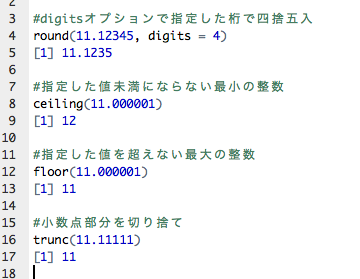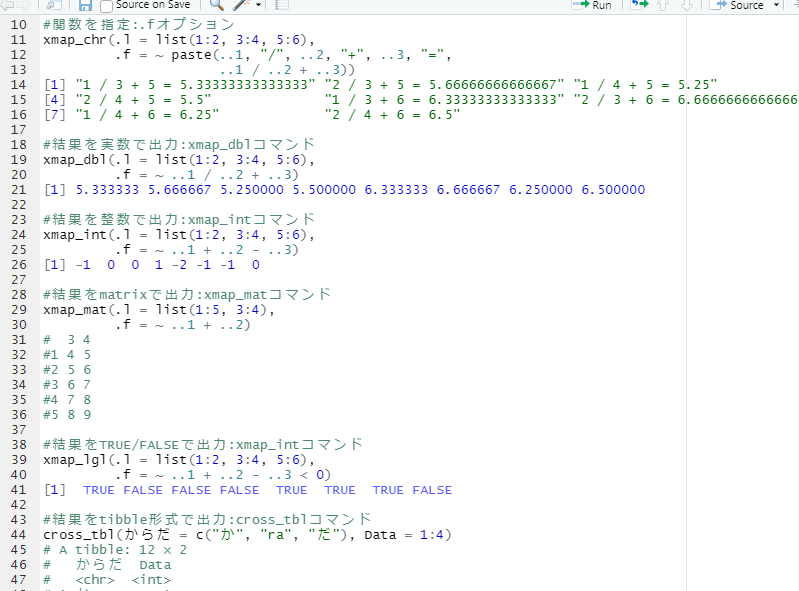「magick」パッケージ以外の画像処理に役に立つかもしれないパッケージの紹介です。基本的なコマンドを紹介します。画像のリサイズや回転、切り抜きが可能です。画像はjpeg,png,tiffファイルの処理が可能です。
・「magick」パッケージの紹介
https://www.karada-good.net/analyticsr/r-531/
パッケージバージョンは1.2.3。実行コマンドはwindows 11のR version 4.2.1で確認しています。
パッケージのインストール
下記コマンドを実行してください。
#パッケージのインストール
install.packages("OpenImageR")実行コマンド
詳細はコマンド、パッケージのヘルプを確認してください。
画像例:https://www.karada-good.net/wp/wp-content/uploads/2022/08/TEST.jpg

参考までにケトルベルとダンベルのAmazonアソシエイトです。パフォーマンスを発揮するには体が資本です。ケトルベルとダンベルも「からだにいいもの」でおすすめの道具です。
#パッケージの読み込み
library("OpenImageR")
###画像ファイルの準備#####
#画像例を作業フォルダにダウンロード
download.file('https://www.karada-good.net/wp/wp-content/uploads/2022/08/TEST.jpg',
'KARADA.jpg', mode = 'wb')
#画像例を指定
library("tcltk")
Path <- paste0(as.character(tkgetOpenFile(title = "画像ファイルを選択",
filetypes = '{"画像ファイル" {".*"}}',
initialfile = c("*.*"))))
########
#jpeg,png,tiffファイルの読み込み:readImageコマンド
ImageTest <- readImage(Path)
#画像を表示:imageShowコマンド
imageShow(file_path = ImageTest,
clear_viewer = TRUE)
#画像サイズを確認
dim(ImageTest)
[1] 319 425 3
#作業フォルダに画像を書き出し:writeImageコマンド
#jpeg,png,tiffファイルの指定が可能,ファイル名で指定
writeImage(data = ImageTest, file_name = "Test.tiff")
#グレースケール化:rgb_2grayコマンド
GrayImage <- rgb_2gray(RGB_image = ImageTest)
imageShow(file_path = GrayImage,
clear_viewer = TRUE)
#切り抜き:cropImageコマンド
#幅を指定:new_widthオプション
#高さを指定:new_heightオプション
#範囲を指定:typeオプション;equal_spaced:画像の中心から指定,user_defined:範囲を指定
CropTest <- cropImage(image = ImageTest, new_width = 200:300,
new_height = 200:300, type = "user_defined")
imageShow(file_path = CropTest,
clear_viewer = TRUE)
#反転:flipImageコマンド
#向きを指定:modeオプション;horizontal:水平,vertical:垂直
FlipTest <- flipImage(image = ImageTest, mode = "vertical")
imageShow(file_path = FlipTest,
clear_viewer = TRUE)
#回転:rotateImageコマンド
#保管方法の指定:methodオプション;nearest,bilinearの指定が可能
#回転後のサイズ:modeオプション;same:処理前と同じ,full:元サイズ内に収める
RotateTest <- rotateImage(image = ImageTest, angle = 45,
method = "bilinear", mode = "full")
imageShow(file_path = RotateTest,
clear_viewer = TRUE)
#エッジの抽出:edge_detectionコマンド
#抽出方法の指定:methodオプション;Frei_chen,LoG,Prewitt,
#Roberts_cross,Scharr,Sobelの指定が可能
#その他設定はヘルプを参照
EdgeTest <- edge_detection(image = ImageTest, method = "Frei_chen",
conv_mode = "full")
imageShow(file_path = EdgeTest,
clear_viewer = TRUE)
#画像のリサイズ:resizeImageコマンド
#リサイズ方法の指定:methodオプション;nearest,bilinear
#その他設定はヘルプを参照
ResizeTest <- resizeImage(image = ImageTest,
width = 100, height = 100,
method = 'bilinear')
imageShow(file_path = ResizeTest,
clear_viewer = TRUE)
#ガウシアぼかしでダウンサンプリング:down_sample_imageコマンド
#factorオプション;1以上で指定
#gaussian_blurオプション;TRUE/FALSE
DownSampleTest <- down_sample_image(image = ImageTest,
factor = 1.2,
gaussian_blur = TRUE)
imageShow(file_path = DownSampleTest,
clear_viewer = TRUE)
#ガンマ値の調整:gamma_correctionコマンド
GammaTest <- gamma_correction(image = ImageTest, gamma = 1)
imageShow(file_path = GammaTest,
clear_viewer = TRUE)
#モルフォロジ処理:delationErosionコマンド
#処理方法の指定:methodオプション;delation,erosionの指定が可能
#処理範囲を指定:Filterオプション
DelationTest <- delationErosion(image = ImageTest,
Filter = c(4, 4), method = "erosion")
imageShow(file_path = DelationTest,
clear_viewer = TRUE)出力例
・グレースケール化:rgb_2grayコマンド

・切り抜き:cropImageコマンド

・反転:flipImageコマンド

・回転:rotateImageコマンド

・エッジの抽出:edge_detectionコマンド

・画像のリサイズ:resizeImageコマンド;width = 100, height = 100

・ガウシアぼかしでダウンサンプリング:down_sample_imageコマンド

・モルフォロジ処理:delationErosionコマンド

少しでも、あなたの解析が楽になりますように!!